- Avtor Jason Gerald [email protected].
- Public 2023-12-16 11:38.
- Nazadnje spremenjeno 2025-01-23 12:45.
Ta wikiHow vas uči, kako je težko po nesreči spremeniti razporeditev ikon na začetnem zaslonu naprave Android. Namestite lahko brezplačni zaganjalnik, kot je Apex, ki lahko doda funkcijo zaklepanja domačega zaslona, ali uporabite vgrajene možnosti naprave, da povečate zakasnitev pri potezah z dotikom in držanjem.
Korak
Metoda 1 od 2: Uporaba zaganjalnika Apex
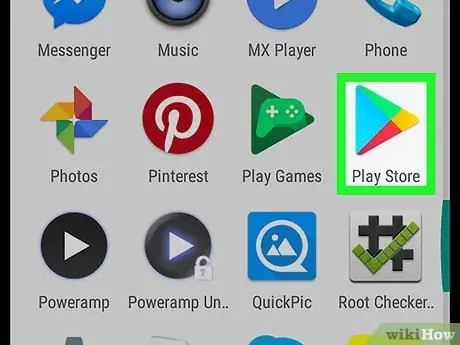
Korak 1. Odprite Trgovino Play
Apex je brezplačen zaganjalnik, ki omogoča oblikovanje ikon na domačem zaslonu, kakor želite. Z njim lahko zaklenete ikone na začetnem zaslonu, za razliko od privzetega zaganjalnika naprav Android.
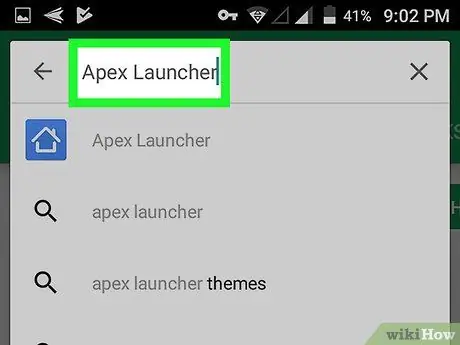
Korak 2. V iskalno polje vnesite Apex Launcher
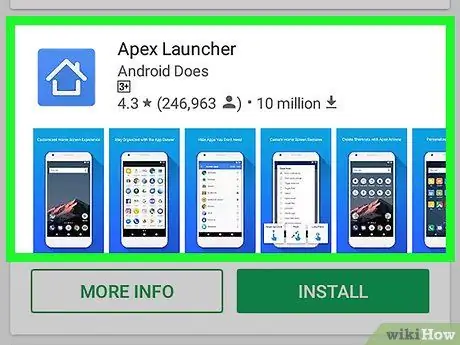
Korak 3. Dotaknite se Apex Launcher
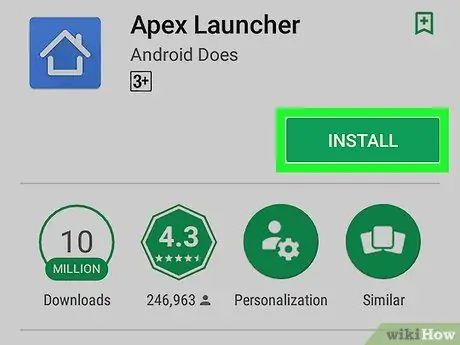
Korak 4. Dotaknite se INSTALL
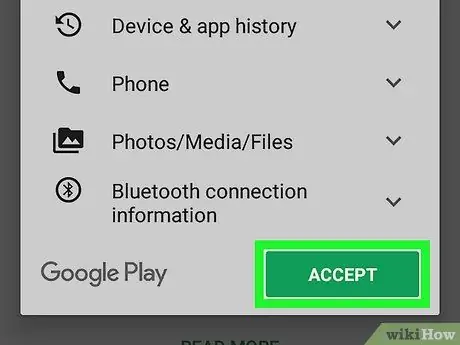
Korak 5. Preberite pogodbo in se dotaknite SPREJMI
Naprava Android bo prenesla aplikacijo. Ko je prenos končan, bo gumb »SPREJMI« postal »ODPRTO«.
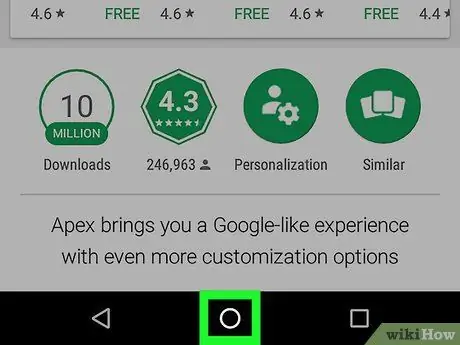
Korak 6. Dotaknite se gumba Domov na napravi Android
Gumb je v spodnjem središču naprave. Pojavil se bo pojavni meni, v katerem boste morali izbrati aplikacijo.
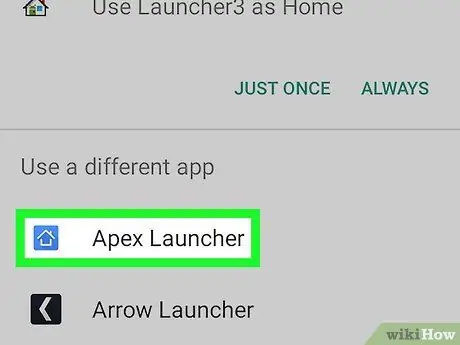
Korak 7. Izberite zaganjalnik Apex
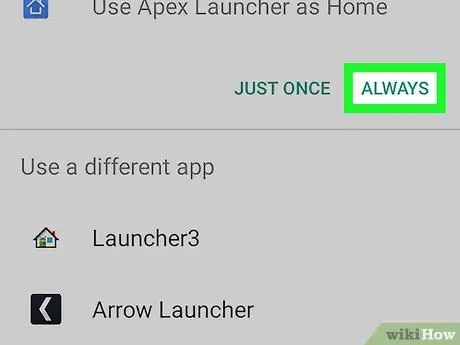
Korak 8. Dotaknite se Vedno
Android bo privzeti zaganjalnik v tabličnem računalniku ali telefonu zamenjal z zaganjalnikom Apex. Zdaj se bo domača stran vaše naprave spremenila v privzeto postavitev Apexa.
Začetni zaslon naprave bo drugačen kot običajno. Stran boste morali ponastaviti iz nič
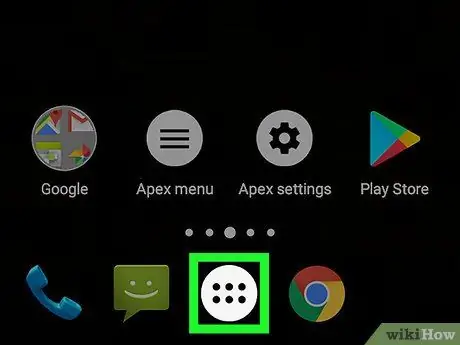
Korak 9. Dotaknite se ikone kroga s 6 pikami
Nahaja se na dnu zaslona. Odpre se predal z aplikacijami, ki vsebuje vse aplikacije v napravi.
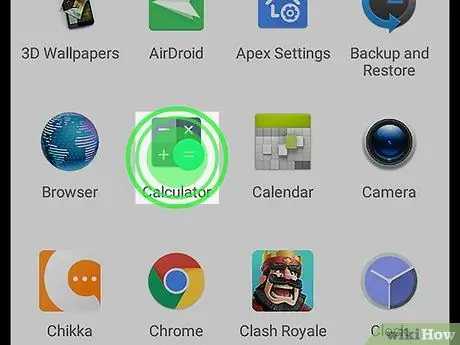
Korak 10. Povlecite želeno aplikacijo na začetni zaslon
Tako kot, ko to storite v privzetem zaganjalniku naprave, lahko ikone povlečete iz predala za aplikacije in jih spustite na začetni zaslon, kamor želite.
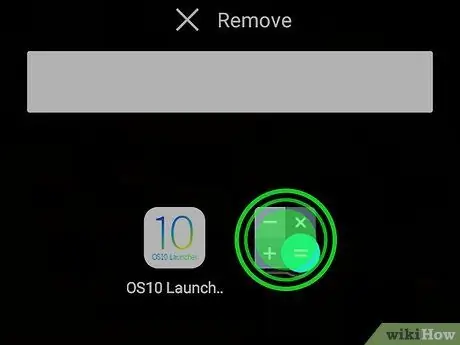
Korak 11. Vse ikone na začetnem zaslonu razporedite tako, da bodo po želji zaklenjene
Dotaknite se ikone, ki jo želite premakniti, in jo pridržite, nato pa jo povlecite tja, kamor želite. Ko je domači zaslon nastavljen tako, kot želite, lahko preidete na naslednji korak.
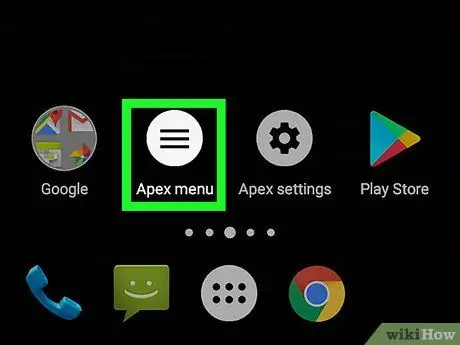
Korak 12. Dotaknite se bele ikone menija Apex s tremi vrsticami
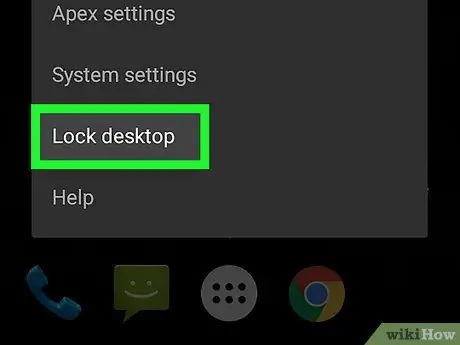
Korak 13. Dotaknite se možnosti Zakleni namizje
To bo prikazalo potrditveno sporočilo, ki vas obvešča, da se ikone ne morete več dotikati in držati ter jo premakniti. Ne skrbite, še vedno ga lahko kadar koli odklenete.
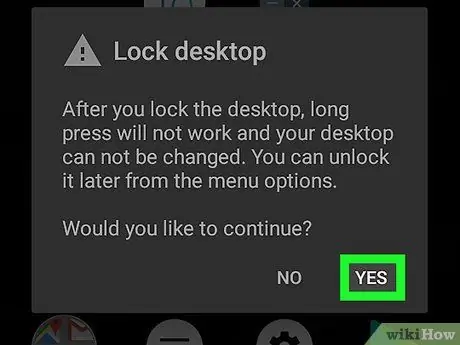
Korak 14. Dotaknite se YES
Zdaj bodo vse ikone na začetnem zaslonu zaklenjene.
- Če želite odkleniti ikono, se vrnite na Meni Apex in se dotaknite Odklenite namizje.
- Apex lahko izbrišete, če ga ne želite več. Obiščite to stran aplikacije na naslovu Trgovina z igračami, nato se dotaknite ODMORITE.
Metoda 2 od 2: Povečanje zakasnitve dotika in zadrževanja
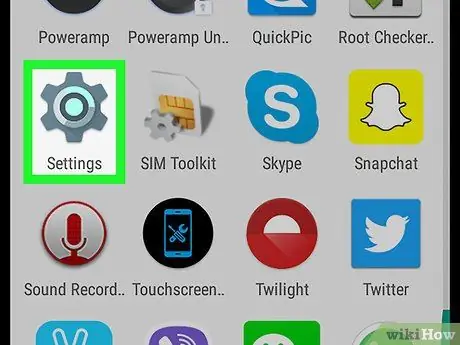
Korak 1. Odprite Nastavitve
v napravah Android.
Meni Nastavitve se običajno nahaja na začetnem zaslonu ali vrstici z obvestili.
- Ta metoda opisuje, kako podaljšati odziv naprave Android na dotik in držanje kretenj na zaslonu, tako da ikone na začetnem zaslonu ne spremenijo zlahka razporeditve.
- S to spremembo se boste morali dotakniti predmeta in ga dalj časa držati v kateri koli aplikaciji, ne le na domačem zaslonu.
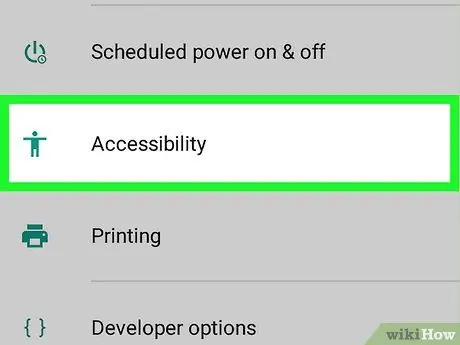
Korak 2. Pomaknite se navzdol po zaslonu in tapnite Dostopnost
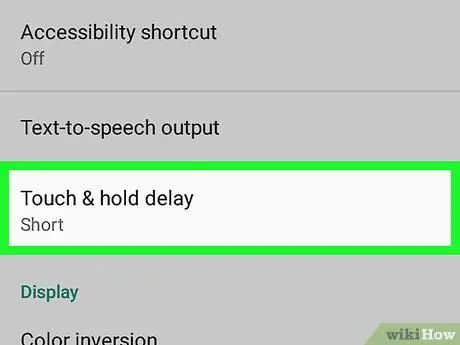
Korak 3. Dotaknite se Zakasnitev dotika in zadrževanja
To bo prikazalo seznam možnosti.
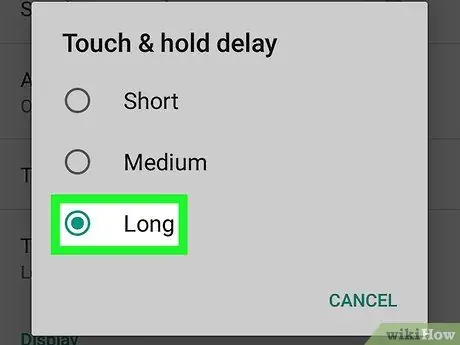
Korak 4. Dotaknite se Dolga
Izberite najdaljšo zamudo. Zdaj morate počakati nekaj sekund, preden naprava Android prepozna, da uporabljate potezo z dotikom in držanjem.






